
На прошлой неделе я писал о том, что делать, если значок безопасное извлечение устройства пропал из области уведомлений Windows 7 и Windows 8. Сегодня же поговорим о том, когда и зачем его следует использовать, а когда «правильным» извлечением можно пренебречь.
Некоторые пользователи не пользуются безопасным извлечением вообще никогда, полагая, что в современной операционной системе все подобные вещи уже предусмотрены, некоторые совершают этот ритуал всякий раз, когда требуется вытащить флешку или внешний жесткий диск.
Съемные запоминающие устройства присутствуют на рынке в течение уже достаточно продолжительного времени и извлекать устройство безопасно — это то, с чем очень хорошо знакомы пользователи OS X и Linux. Всякий раз, когда флешка отключается в этой операционной системе без предупреждения об этом действии, пользователь видит неприятное сообщение о том, что устройство было извлечено неправильно.
Однако, в Windows подключение внешних накопителей отличается от того, что используется в указанных ОС. Windows не всегда требует производить безопасное извлечение устройства и крайне редко показывает какие-либо окна с сообщениями об ошибках. В крайнем случае, вы получите сообщение при следующем подключении флешки: «Хотите выполнить проверку и исправление ошибок на флешке? Проверить и исправить ошибки?».

Итак, как узнать, когда нужно воспользоваться безопасным извлечением устройства прежде чем физически вытаскивать его из USB порта.
Безопасное извлечение не нужно
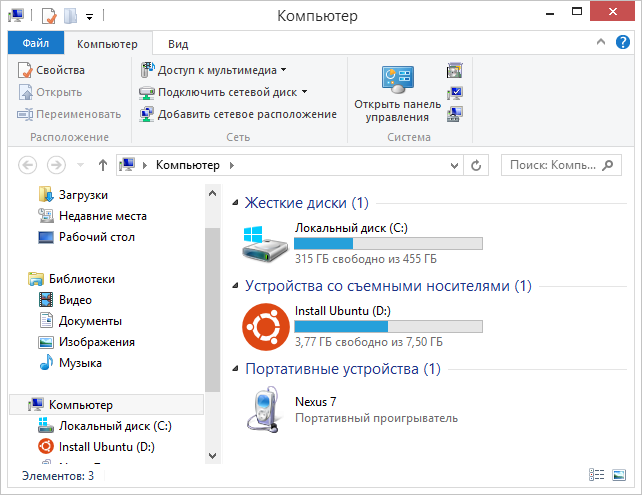
Начнем с того, в каких случаях не нужно пользоваться безопасным извлечением устройства, так как это ничему не грозит:
- Устройства, использующие носители с доступом только для чтения — внешние приводы CD и DVD, защищенные от записи флешки и карты памяти. Когда носитель предназначен только для чтения, опасность того, что данные при извлечении будут повреждены, отсутствует, так как у операционной системы отсутствует возможность изменять информацию на носителе.
- Сетевые хранилища на накопителях NAS или «в облаке». Эти устройства не используют туже систему plug-n-play, которую задействуют другие подключенные к компьютеру устройства.
- Портативные устройства, такие как MP3 плееры или камеры, подключенные по USB. Эти устройства подключаются в Windows иначе, чем обычные флешки и их не нужно извлекать безопасно. Более того, как правило для них значок безопасного извлечения устройства не отображается.
Всегда используйте безопасное извлечение устройства
С другой стороны, есть случаи, в которых правильное отключение устройства является важным и, если его не использовать вы можете потерять свои данные и файлы и, более того, это может привести к физическим повреждениям некоторых накопителей.
- Внешние жесткие диски, подключаемые по USB и не нуждающиеся во внешнем источнике питания. HDD с вращающимися магнитными дисками внутри «не любят», когда питание внезапно отключается. При правильном отключении, Windows предварительно паркует головки записи, что обеспечивает безопасность данных при отключении внешнего диска.
- Устройства, которые в настоящее время используются. То есть, если на флешку что-то записывается или с нее считываются данные, вы не сможете воспользоваться безопасным извлечением устройства до тех пор, пока эта операция не будет завершена. Если отключить накопитель в то время, когда операционная система производит какие-либо операции с ним, это может привести к повреждению файлов и самого накопителя.
- Накопители с зашифрованными файлами или использующие шифрованную файловую систему — их тоже следует извлекать безопасно. В противном случае, если вы производили какие-то действия с зашифрованными файлами, они могут быть повреждены.
Можно вытаскивать просто так
Обычные USB флешки, которые вы носите в кармане, в большинстве случаев можно извлекать не прибегая к безопасному извлечению устройства.
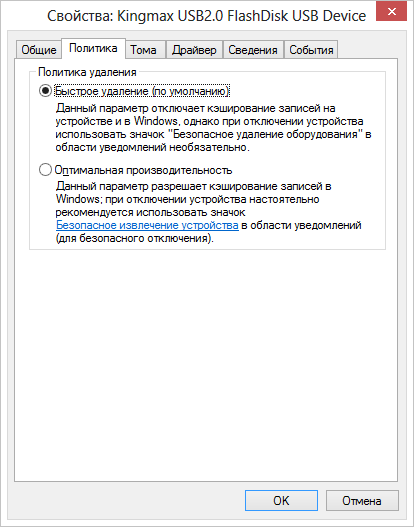
По умолчанию, в Windows 7 и Windows 8 в настройке политик для устройств включен режим «Быстрое удаление», благодаря которому вы можете просто вытащить флешку из компьютера при условии, что она не используется системой. То есть, если в настоящий момент не запущено никаких программ, находящихся на USB накопителе, не производится копирование файлов, а антивирус не сканирует флешку на вирусы, ее можно просто вытащить из порта USB и не переживать за сохранность данных.
Тем не менее, в некоторых случаях нельзя точно узнать — использует ли операционная система или какая-то сторонняя программа доступ к устройству, а потому лучше все-таки воспользоваться иконкой безопасного извлечения, обычно это не так уж и сложно.